Korjaa Microsoft Teams: Anteeksi, emme voineet yhdistää sinua

Näetkö usein virheen "Anteeksi, emme voineet yhdistää sinua" MS Teamsissa? Kokeile näitä vianetsintävinkkejä päästäksesi eroon tästä ongelmasta heti!
On todettu, että näkyvin syy Apple Watchin ostamiseen on keskittyä kuntoihisi ja seurata päivittäistä edistymistäsi. Kun liikut ja työskentelet kuntotavoitteidesi saavuttamiseksi, voit seurata aktiivisuuttasi milloin tahansa watchOS: n Activity-sovelluksessa . Pysyäkseen aktiivisena ja kannustaakseen itseään Apple antaa käyttäjien jakaa aktiivisuuden edistymisensä ystävien ja perheen kanssa, jotta he voivat vertailla ja haastaa itseään pysyäkseen motivoituneena ja rakentaakseen kuntotavoitteitaan.
Tässä viestissä selitämme, kuinka voit jakaa Apple Watch -kuntosi ystäviesi kanssa ja katsella heidän edistymistään kellostasi sekä iPhonestasi.
Voit jakaa kuntotietosi ystäviesi ja perheesi kanssa suoraan Apple Watchista tai iPhonesta. Tämä voi auttaa kertomaan läheisillesi, kuinka pitkälle olet saavuttanut tavoitteesi ja kuinka monta saavutusta ja harjoitusta olet suorittanut aiemmin.
Kun jaat kuntoilutoimintasi jonkun kanssa, näet myös sellaisen henkilön jaetun toiminnan, jolle olet jakanut harjoituksen. Ominaisuus ei siis voi vain auttaa sinua jakamaan aktiivisuustietojasi ystäviesi ja perheesi kanssa, vaan se on myös hyödyllinen jakaessasi edistymistäsi henkilökohtaisen valmentajan tai valmentajan kanssa.
Apple Watchista
Voit jakaa kuntosi edistymistäsi Apple Watchistasi, paina kellon Digital Crown -painiketta ja valitse sitten Activity -sovellus näytön sovellusluettelosta.

Kun Activity-sovellus avautuu, näet aktiivisuussoittosi näytöllä. Pyyhkäise tästä näytöstä oikealta vasemmalle.

Tulet nyt jakamisnäyttöön. Vieritä täällä alas ja napauta Kutsu ystävä .
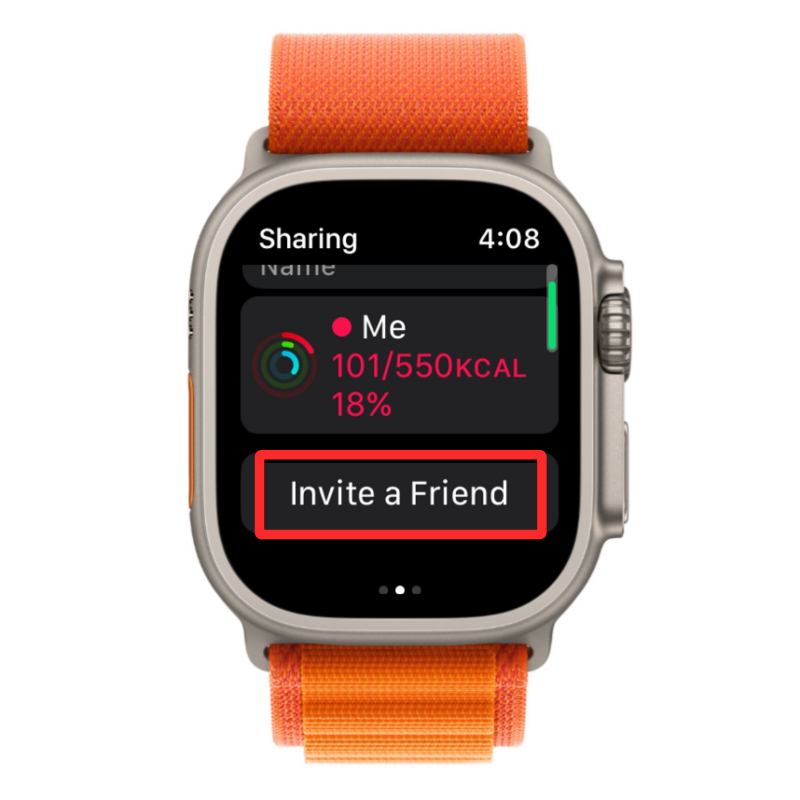
Selaa seuraavassa näytössä yhteystietoluetteloa ja napauta yhteystietoa, jonka kanssa haluat jakaa kuntotietosi.
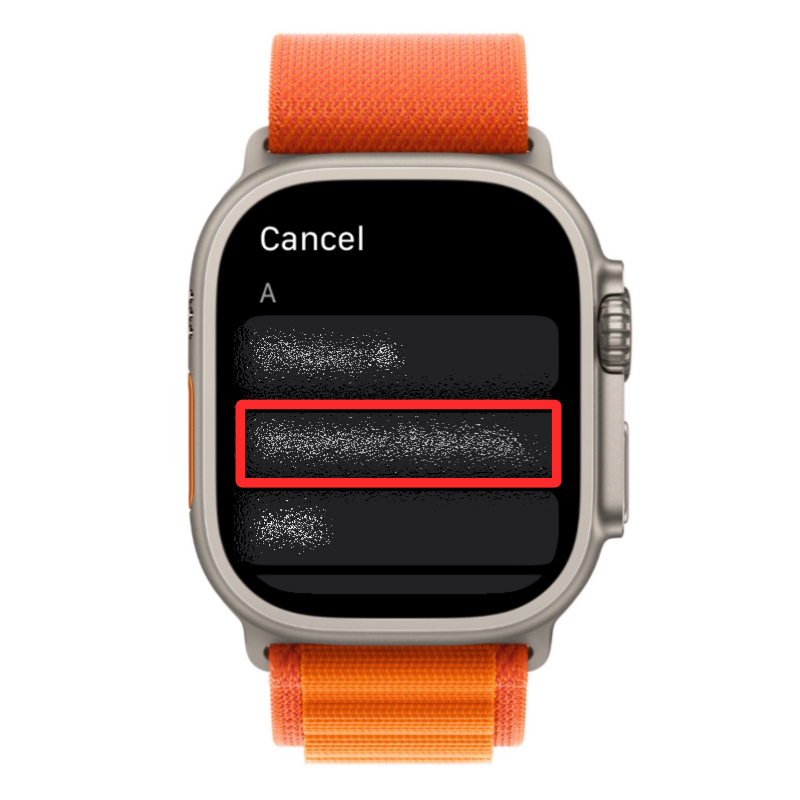
Kun teet tämän, valitulle yhteyshenkilölle lähetetään kutsu, ja sinun pitäisi nähdä hänen nimensä Jakamisnäytön Kutsutut-osiossa.

Aiheeseen liittyvä: Veren hapen mittaaminen Apple Watchissa: opas, vaatimukset, valmistelu, yhteensopivuus ja paljon muuta
iPhonesta
Jos haluat jakaa kuntotietosi muiden kanssa iPhonellasi, avaa Fitness -sovellus iOS:ssä.

Kun sovellus avautuu, napauta Jakaminen-välilehteä oikeassa alakulmassa.
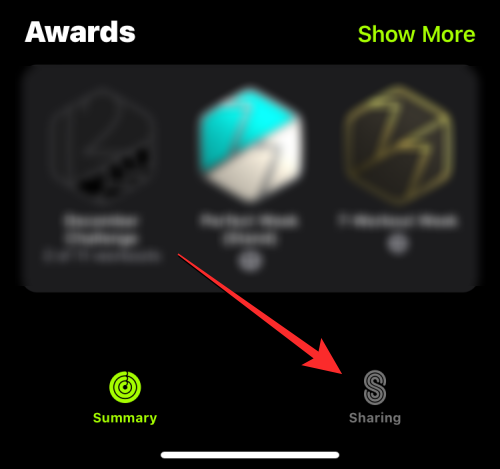
Napauta näkyviin tulevassa jakamisnäytössä Lisää ystävä -kuvaketta oikeassa yläkulmassa. Tämä kuvake merkitään henkilölogolla ja +-merkillä.
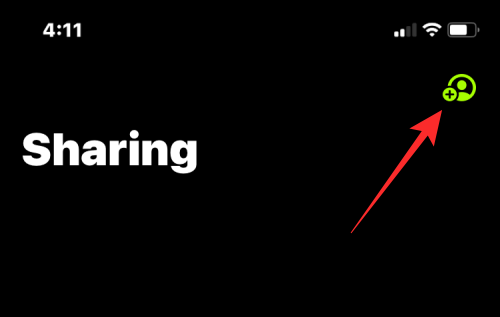
Napauta seuraavassa näytössä +-kuvaketta oikeassa yläkulmassa.
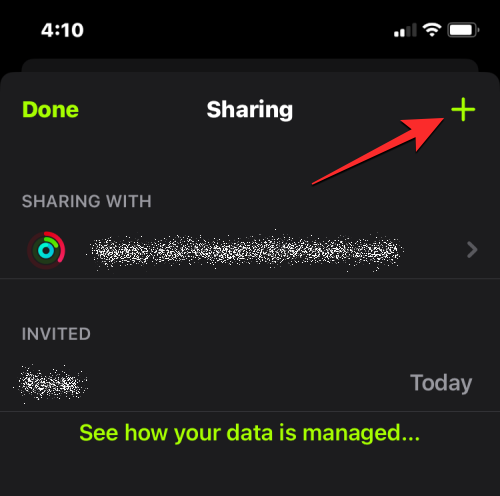
Kirjoita Jaa toiminta -näytössä sen henkilön nimi tai yhteystiedot, jolle haluat jakaa toimintasi Vastaanottaja-osioon. Valitse näkyviin tulevista hakutuloksista haluamasi yhteystieto.
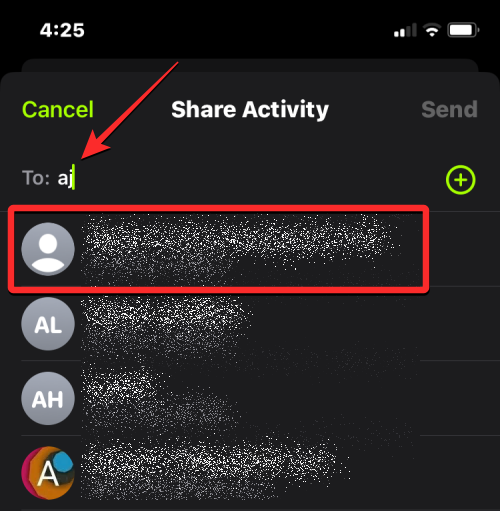
Napauta sitten oikeassa yläkulmassa Lähetä .
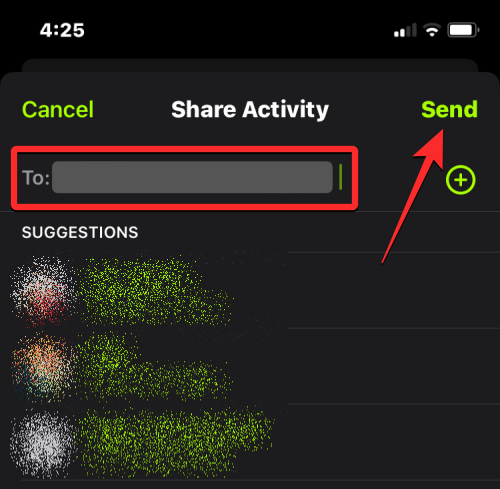
Kun teet tämän, valitulle yhteyshenkilölle lähetetään kutsu, ja sinun pitäisi nähdä hänen nimensä Jakamisnäytön Kutsutut-osiossa.
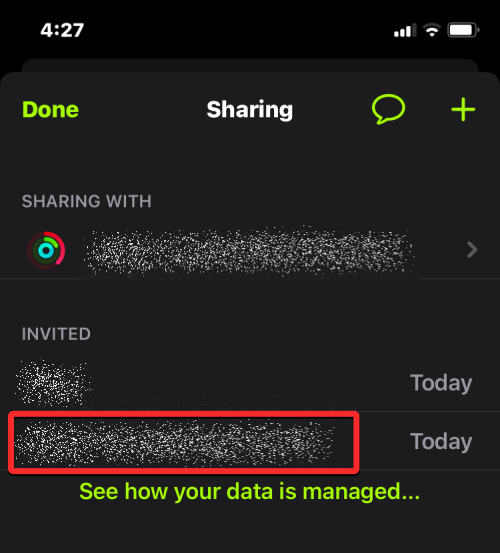
Aiheeseen liittyvä: Ilmoitusten poistaminen käytöstä Apple Watchissa: Vaiheittainen opas
Voit jakaa kuntoilusi useiden käyttäjien kanssa samanaikaisesti, ja kun lisäät heidät aktiivisuuden jakamiseen, voit myös nähdä heidän aktiivisuutensa edistymisen Apple Watchistasi ja iPhonestasi. Tällä hetkellä Apple antaa sinun jakaa toimintasi jopa 40 ystävän kanssa. Jos niiden ihmisten määrä, joille jaat aktiivisesti kuntoiluasi, saavuttaa tämän rajan, saatat joutua poistamaan ihmisiä tästä luettelosta, jotta voit lisätä jonkun uuden aktiivisuuden jakamiseen.
Kuinka hyväksyä kutsun toiminnan jakamiseen joltakulta
Jos et ole se, joka lähetti jollekulle kutsun jakaa aktiivisuustietoja, vaan joku lähetti sinulle kutsun, voit hyväksyä hänen pyyntönsä, jolloin molemmat kuntotietosi ovat toistensa katseltavissa vastaavilla laitteillasi.
Apple Watchissa
Hyväksy jonkun toiminnan jakamiskutsu painamalla Apple Watchin Digital Crown -painiketta ladataksesi sovellusluettelosi. Valitse sovellusluettelosta tai -ruudukosta Toiminto -sovellus avataksesi sen.

Kun Activity-sovellus avautuu, näet aktiivisuussoittosi näytöllä. Pyyhkäise tästä näytöstä oikealta vasemmalle.

Tulet nyt jakamisnäyttöön. Vieritä alaspäin ja etsi Odottaa vastaustasi -osio. Jos joku lähetti sinulle kutsun toiminnan jakamiseen, hänen nimensä tai yhteystietonsa pitäisi näkyä tässä osiossa. Hyväksy hänen kutsunsa napauttamalla hänen kutsuaan tässä osiossa.
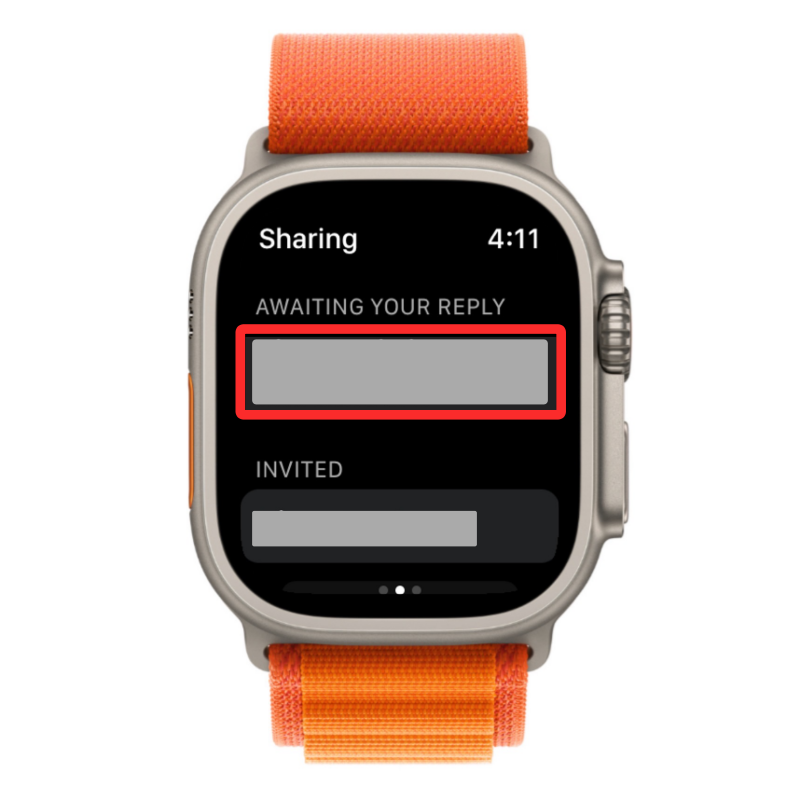
Seuraavalla näytöllä sinun pitäisi nähdä "haluaisi jakaa toiminnan kanssasi" -viestin. Jatka toiminnan jakamista napauttamalla Hyväksy näytöllä.
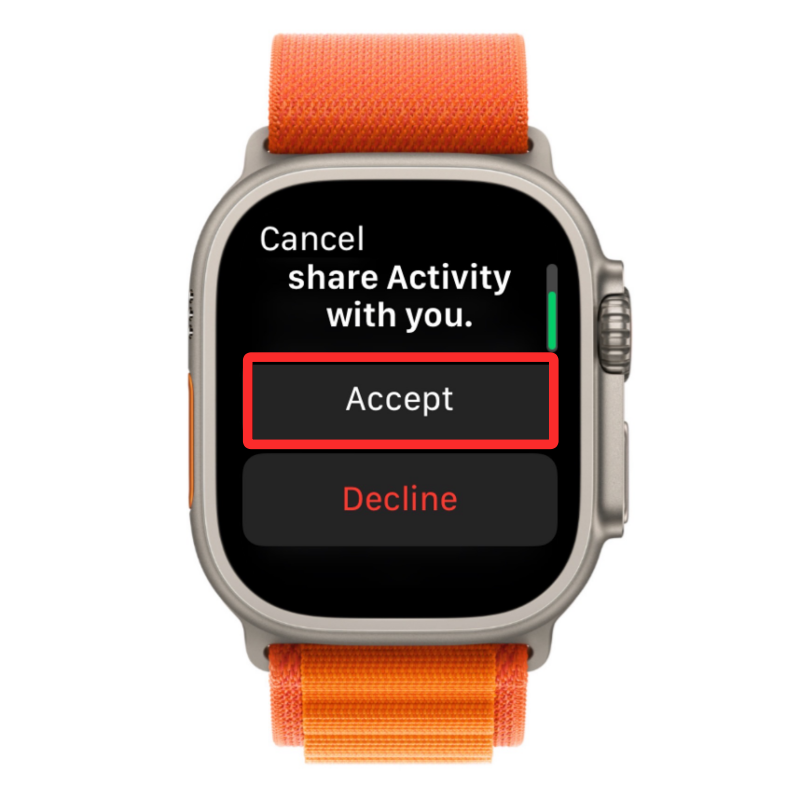
Kun teet niin, sinun pitäisi voida nähdä tämän henkilön aktiivisuustiedot Apple ID:ssäsi ja samalla myös kuntotietosi jaetaan tämän henkilön kanssa.
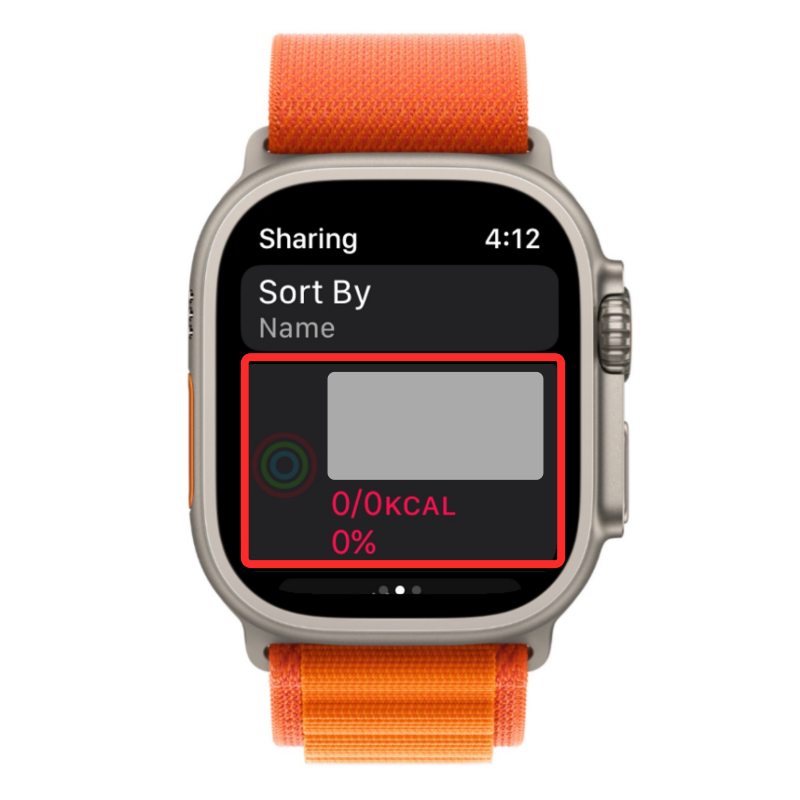
iPhonessa
Jos haluat saada kutsun toiminnan jakamiseen, avaa Fitness- sovellus iPhonessasi.

Napauta Fitnessin oikeassa alakulmassa Jakaminen-välilehteä .
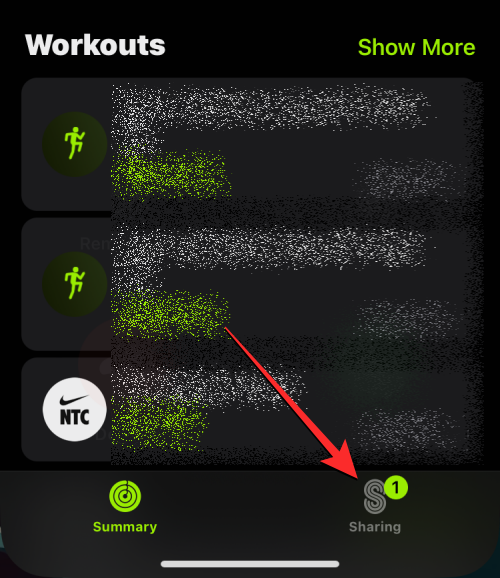
Kun jakamisnäyttö latautuu, napauta Lisää ystävä -kuvaketta oikeassa yläkulmassa. Tämä kuvake merkitään henkilölogolla ja +-merkillä. Jos sinulla on odottava kutsu, näet numeroiden määrän tämän kuvakkeen oikealla puolella.
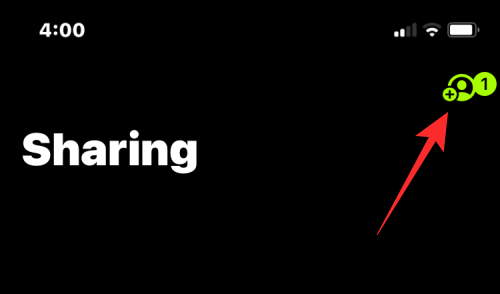
Seuraavaksi ilmestyvällä näytöllä sinun pitäisi nähdä jonkun kutsu yläreunan Odottaa vastaustasi -osiossa. Jos joku on lähettänyt sinulle kutsun, voit hyväksyä sen napauttamalla Hyväksy kutsuruudun alla.
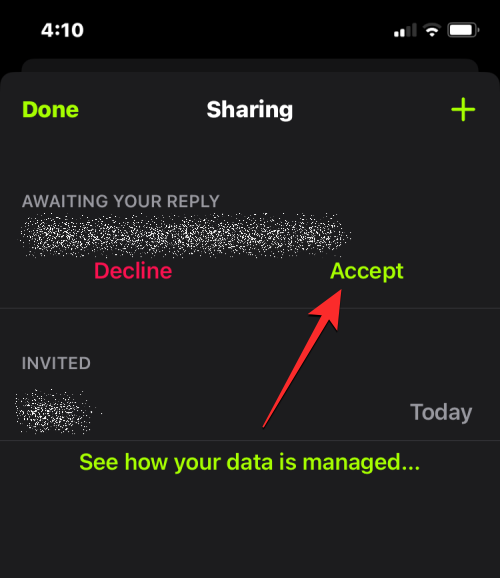
Voit myös käyttää kutsua lukitusnäytöstä tai ilmoituskeskuksesta, kun saat kutsusta ilmoituksen. Kun saat toimintojen jakamiskutsun hälytyksen kautta, napauta tätä ilmoitusta päästäksesi vastaanotettuun kutsuun jakamisnäytössä.
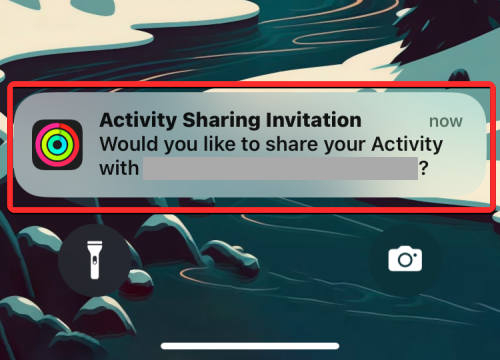
Kun teet sen, voit nähdä sinut kutsuneen henkilön nimen tai yhteystiedot Jakaminen -osiossa. Voitte nyt molemmat seurata toistenne kuntoilun edistymistä laitteillanne.

Aiheeseen liittyviä: Mitä perheasetusten rajoituksia on Apple Watchissa?
Kuinka tarkastella ystäväsi kuntoilua
Jos sinä tai ystäväsi jaoit ja hyväksyit kutsut jakaa toistenne kuntoilutoimintaa, voit tarkastella niitä omistamallasi Apple-laitteella milloin tahansa.
Apple Watchissa
Voit tarkistaa jonkun toiminnan edistymisen painamalla Apple Watchin Digital Crown -painiketta ja valitsemalla Activity -sovelluksen avataksesi sen kellosi sovellusluettelosta.

Kun Toiminto-sovellus avautuu, siirry jakamisnäyttöön pyyhkäisemällä oikealta vasemmalle.

Täällä näet "Lajitteluperuste" -ruudun alla luettelon ihmisistä, joille jaat toimintatietosi. Valitse sen henkilön nimi tai yhteystiedot, jonka kuntotietoja haluat tarkastella. Jakamisnäytössä voit nähdä esikatselun heidän päivittäisestä toiminnastaan heidän yhteystietojensa alla, samalla tavalla kuin toimintatietosi näkyvät "Minä"-ruudussa.
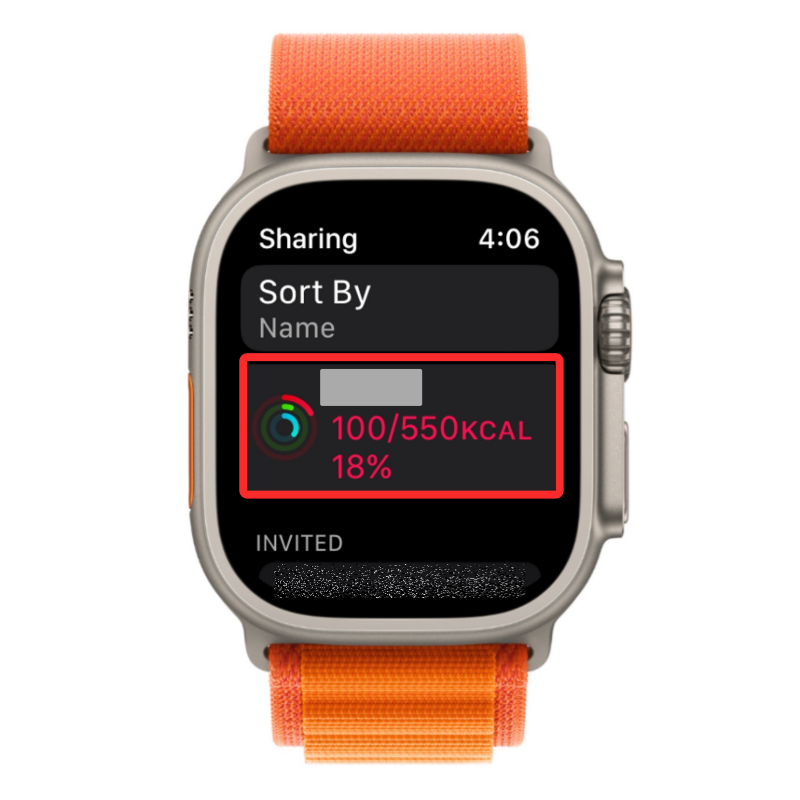
Kun napautat kontaktia, jonka kanssa jaat aktiivisuutesi, näet näytöllä hänen aktiivisuusrenkaansa ja hänen liikkeensä, harjoituksensa ja seisomakehityksensä sekä hänen tänään kulkemansa kokonaisaskelia ja matkan.

Huomautus : Apple Watchin Activity-sovellus näyttää vain nykyiset toimintatiedot kontaktin jakamisnäytössä. Jos haluat tarkastella jonkun aiempia kuntotietoja, sinun on sen sijaan käytettävä iPhonesi Fitness-sovellusta.
Voit myös aloittaa viikoittaisen kilpailun tämän henkilön kanssa selaamalla alaspäin ja napauttamalla Kilpaile .
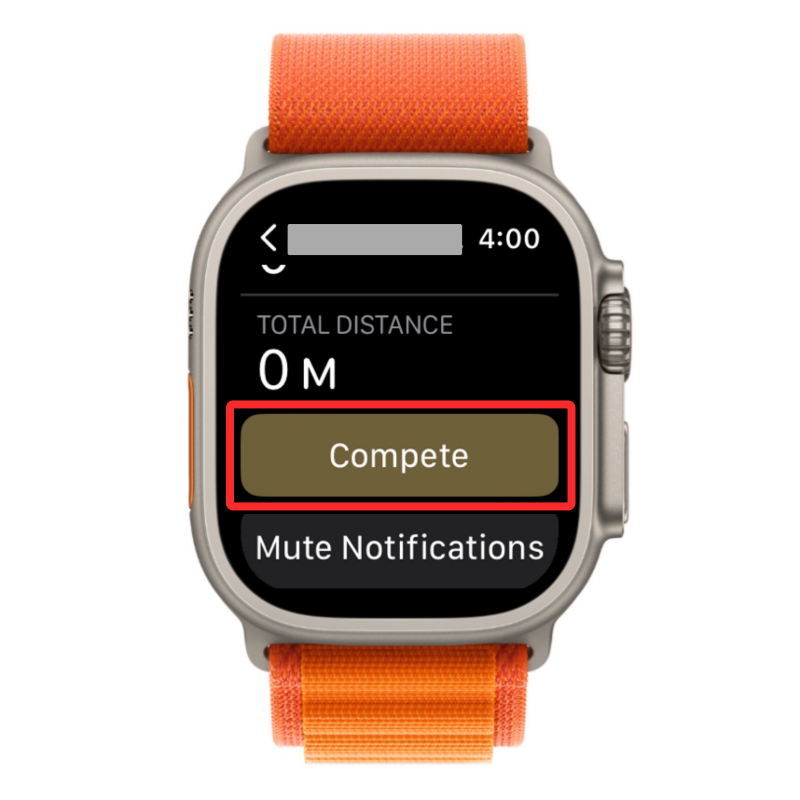
Napauta seuraavassa näytössä Kutsu lähettääksesi kutsun ystävällesi kilpailun aloittamiseen. Voit myös napauttaa Näytä säännöt tarkistaaksesi, kuinka tämä suorittaminen toimii ja kuinka monta pistettä voit ansaita tänä aikana.
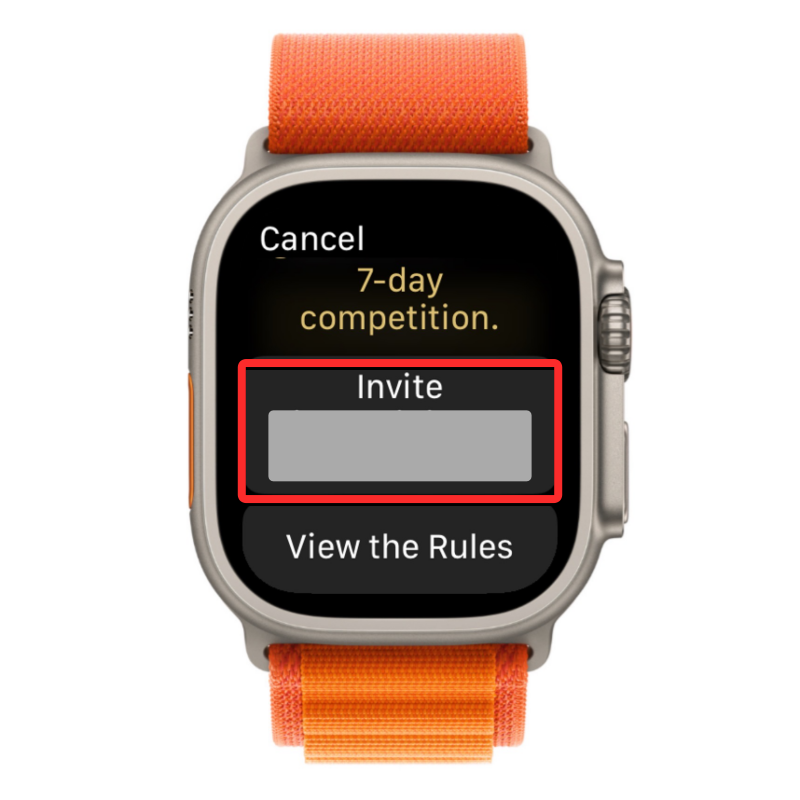
Kun aloitat kilpailun jonkun kanssa, saat pisteen jokaisesta prosentista, jonka lisäät sormuksiisi joka päivä. Voit ansaita jopa 600 pistettä joka päivä, ja jos pystyt jatkamaan tämän tavoitteen saavuttamista viikon ajan, ansaitset jopa 4 200 pistettä.

Kun kilpailu on käynnissä, saat säännöllisesti hälytyksiä, kun olet kilpailijasi edessä tai takana. Eniten pisteitä viikon lopussa kerännyt voittaa suorituksen.
iPhonessa
Jos haluat tarkistaa jonkun toiminnan iPhonellasi, avaa Fitness -sovellus iOS:ssä.

Napauta Fitnessin oikeassa alakulmassa Jakaminen-välilehteä .
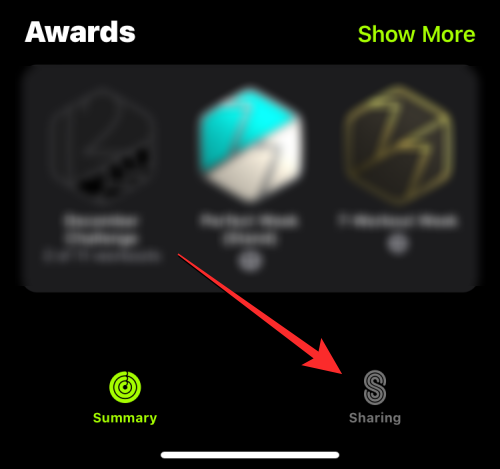
Kun Jakaminen-näyttö latautuu, näet näytöllä päivämääräpohjaisia osioita, joista löydät toimintatietosi sekä ne, joiden kanssa jaat toimintaasi. Jos haluat nähdä jonkun tämänhetkisen toiminnan edistymisen, napauta hänen nimeään tai yhteystietoja tämän päivän päivämäärän alla. Jos haluat tarkastella jonkun menneisyyden toimintatietoja, vieritä vanhempaan päivämäärään ja napauta haluamaasi yhteystietoa.
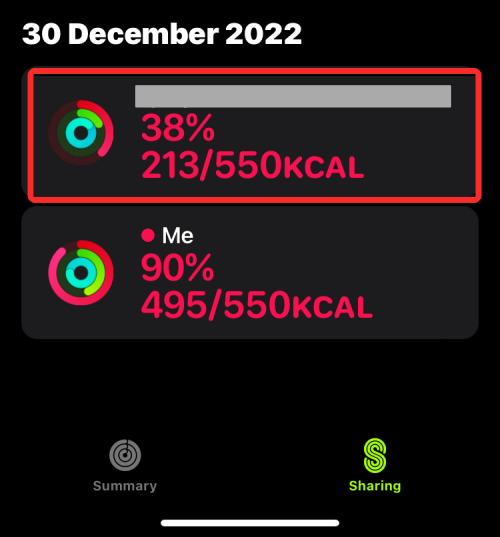
Seuraavan näytön yläreunassa näet tämän henkilön aktiivisuussoittoja ja sen jälkeen yksityiskohtaisen kuntoilun edistymisen valitulta päivältä. Tämä osio näyttää heidän liikkumisensa, harjoituksensa ja seisomansa edistymisen suhteessa tavoitteisiinsa sekä kokonaisaskeleet ja matkat, jotka he kulkivat valittuna päivänä.
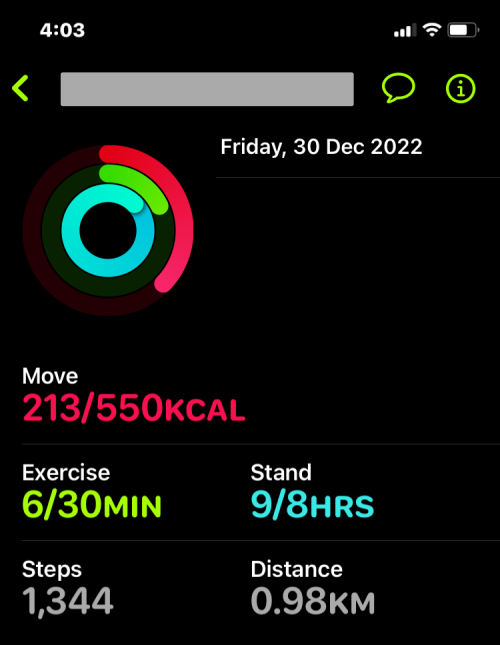
Voit myös aloittaa viikoittaisen kilpailun tämän henkilön kanssa napauttamalla Kilpaile kanssa .
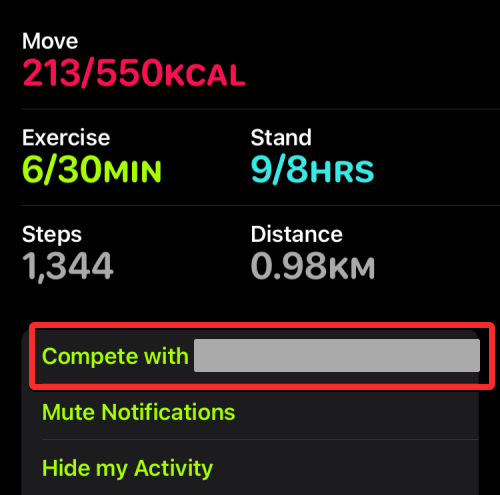
Napauta seuraavaksi ilmestyvässä kehotteessa Kutsu lähettääksesi kutsun ystävällesi kilpailun aloittamiseen. Voit myös napauttaa Näytä säännöt tarkistaaksesi, kuinka tämä suorittaminen toimii ja kuinka monta pistettä voit ansaita tänä aikana.
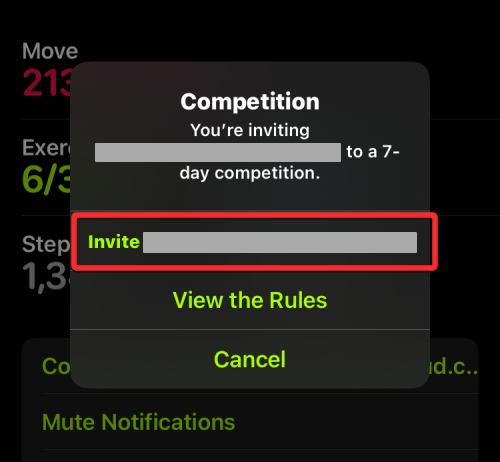
Kun teet niin, aloitat viikon mittaisen kilpailun tämän henkilön kanssa, jossa sinulle myönnetään piste jokaisesta aktiivisuusrenkaihisi lisäämäsi prosentista. Voit ansaita jopa 600 pistettä joka päivä, ja jos pystyt jatkamaan tämän tavoitteen saavuttamista viikon ajan, ansaitset jopa 4 200 pistettä.
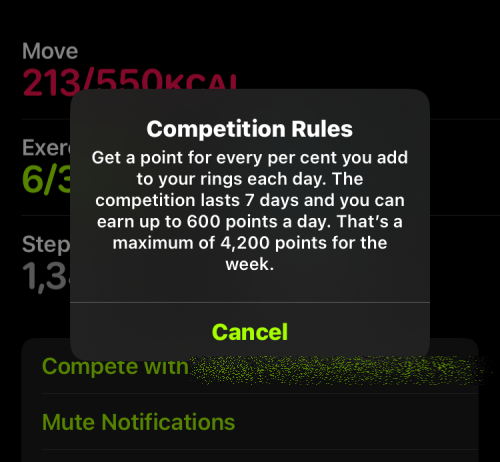
Kun kilpailu on käynnissä, saat säännöllisesti hälytyksiä, kun olet kilpailijasi edessä tai takana. Eniten pisteitä viikon lopussa kerännyt voittaa suorituksen.
Kuinka piilottaa toimintasi joltakin
Jos jaat tällä hetkellä toimintasi edistymistä jonkun kanssa, mutta et enää halua jakaa sitä tämän henkilön kanssa, voit piilottaa sen häneltä. Kun piilotat toimintasi, ystäväsi ei näe toimintaasi, mutta voit silti tarkastella hänen toimintaansa Apple Watchissa tai iPhonessa.
Apple Watchissa
Jos haluat piilottaa kuntoilusi joltakulta, paina Apple Watchin Digital Crown -painiketta ja valitse Activity- sovellus avataksesi sen kellosi sovellusluettelosta.

Kun Toiminto-sovellus avautuu, siirry jakamisnäyttöön pyyhkäisemällä oikealta vasemmalle.

Napauta yhteystietoluettelosta, jonka kanssa jaat toimintasi, kontaktia, jolta haluat piilottaa toimintasi.
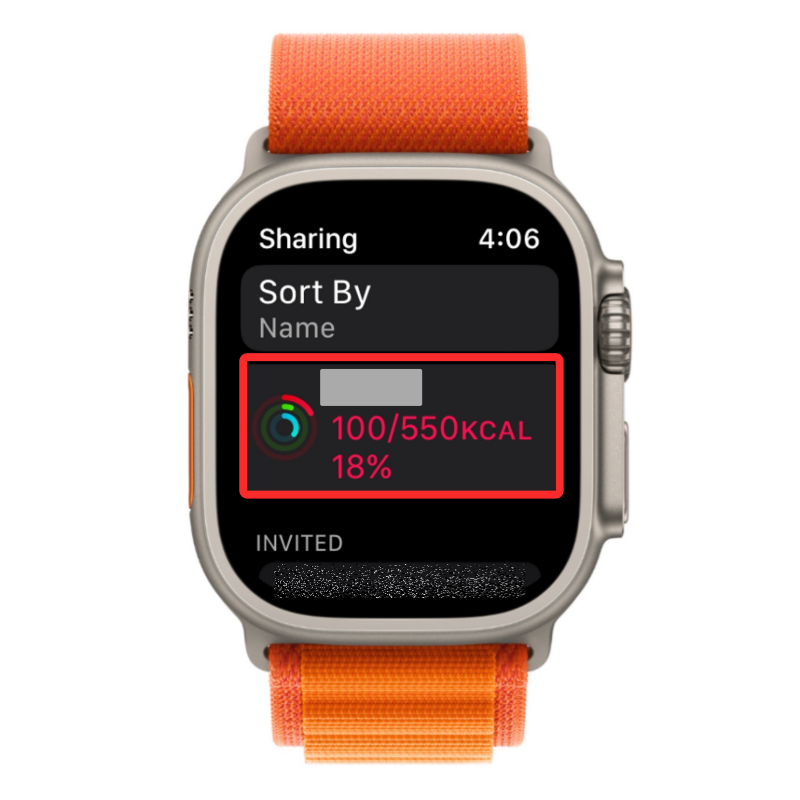
Kun henkilön toiminta näkyy seuraavassa näytössä, vieritä alas ja napauta Piilota toimintani .
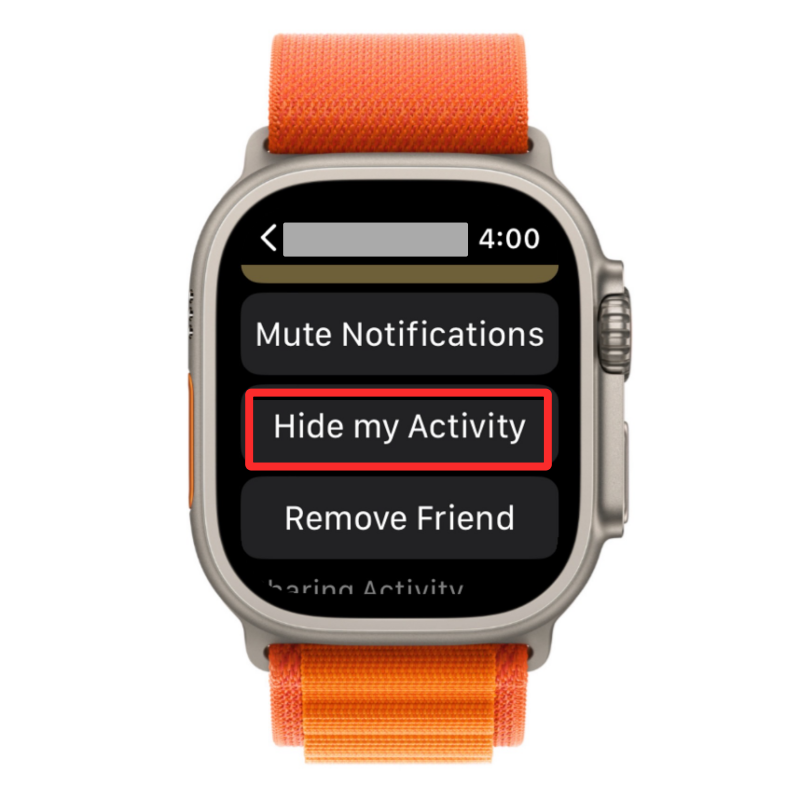
Toimintasi edistyminen ei enää näy tälle henkilölle. Jos haluat milloin tahansa aloittaa toimintasi uudelleen jakamisen tämän henkilön kanssa, napauta Lopeta toimintani piilottaminen kontaktin toimintanäytössä.
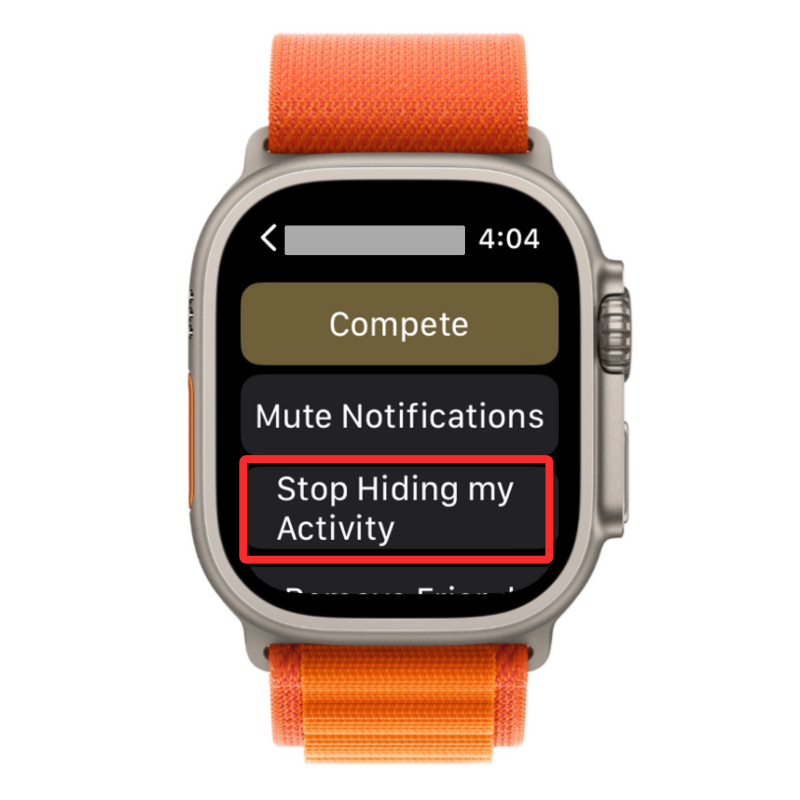
Huomautus : Jos aloitit viikon mittaisen kilpailun tämän henkilön kanssa, toimintaasi ei voitu piilottaa kontaktilta.
Jos haluat piilottaa jonkun toimintailmoitukset, voit mykistää hänet. Tätä varten siirry kontaktin toimintanäyttöön Activity-sovelluksessa ja napauta Mykistä ilmoitukset .

Et enää saa tältä yhteyshenkilöltä toimintailmoituksia kelloosi, ellet poista hänen ilmoitusten mykistystä.
iPhonessa
Jos haluat piilottaa liikunnan edistymisen joltakin, avaa Fitness -sovellus iOS:ssä.

Napauta Fitnessin oikeassa alakulmassa Jakaminen-välilehteä .
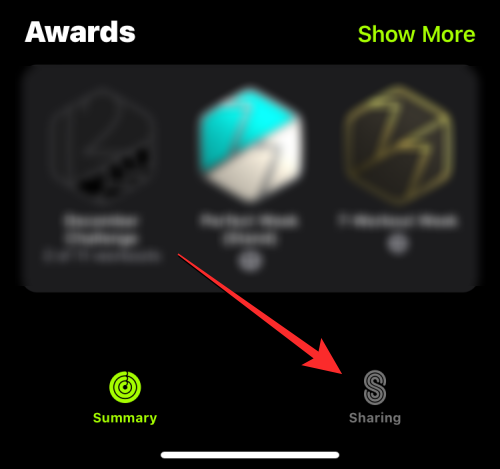
Kun Jakaminen-näyttö latautuu, napauta yhteystietoa, jolta haluat piilottaa toimintasi nykyisen tai edellisen päivämäärän osiossa.
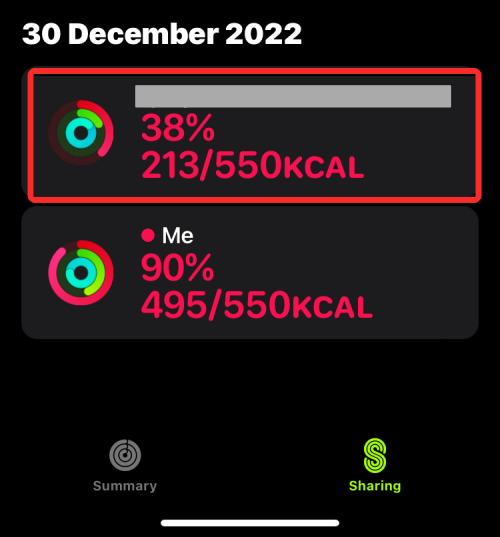
Valitse seuraavan näytön alareunasta Piilota toimintani .
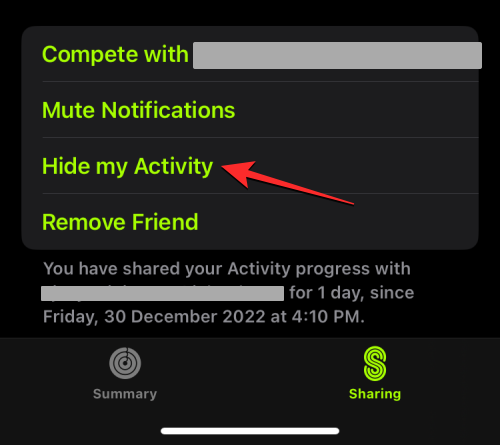
Toimintasi edistyminen ei enää näy tälle henkilölle. Jos haluat milloin tahansa aloittaa toimintasi uudelleen jakamisen tämän henkilön kanssa, napauta Lopeta toimintani piilottaminen kontaktin toimintanäytössä.
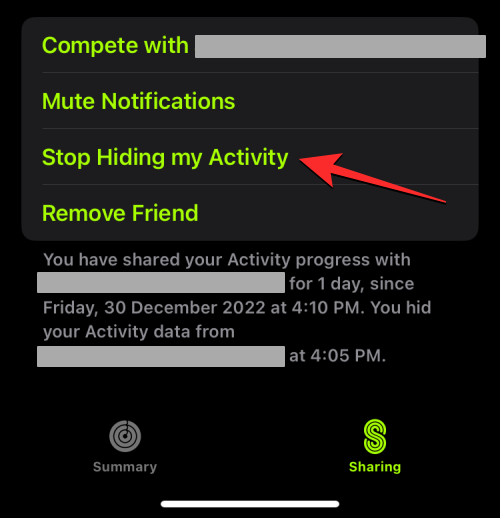
Huomautus : Jos aloitit viikon mittaisen kilpailun tämän henkilön kanssa, toimintaasi ei voitu piilottaa kontaktilta.
Jos haluat piilottaa jonkun toimintailmoitukset, voit mykistää hänet. Tätä varten siirry yhteyshenkilön toimintanäyttöön iPhonesi Fitness-sovelluksessa ja napauta Mykistä ilmoitukset .
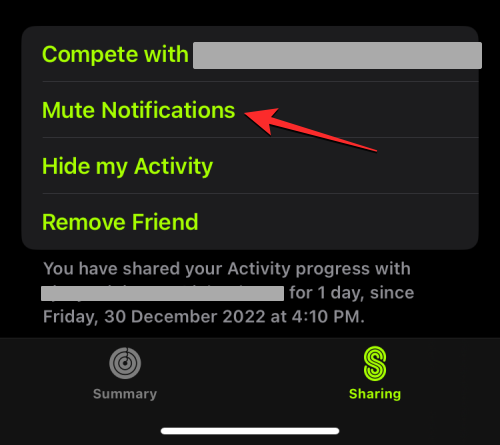
Et enää saa tämän yhteystiedon toimintailmoituksia iPhonellasi, ellet poista hänen ilmoitusten mykistystä.
Kuinka poistaa joku toimintojen jakamisesta
Jos et halua jakaa toimintaasi jonkun kanssa etkä halua nähdä hänen toiminnan edistymistä, voit poistaa hänet toimintojen jakamisesta. Kun teet niin, tämä yhteystieto poistetaan Activity- tai Fitness-sovellustesi jakamisnäytöltä. Jos haluat jakaa toimintasi tai nähdä hänen tietonsa uudelleen, sinun on lähetettävä hänelle uusi kutsu, kuten tässä ensimmäisessä osiossa selitettiin. .
Apple Watchissa
Jos haluat poistaa jonkun toiminnan jakamisesta, paina Apple Watchin Digital Crown -painiketta ja avaa se kellosi sovellusluettelosta valitsemalla Activity- sovellus.

Kun Toiminto-sovellus avautuu, siirry jakamisnäyttöön pyyhkäisemällä oikealta vasemmalle.

Napauta yhteystietoluettelosta, jonka kanssa jaat toimintasi, kontaktia, jolta haluat piilottaa toimintasi.
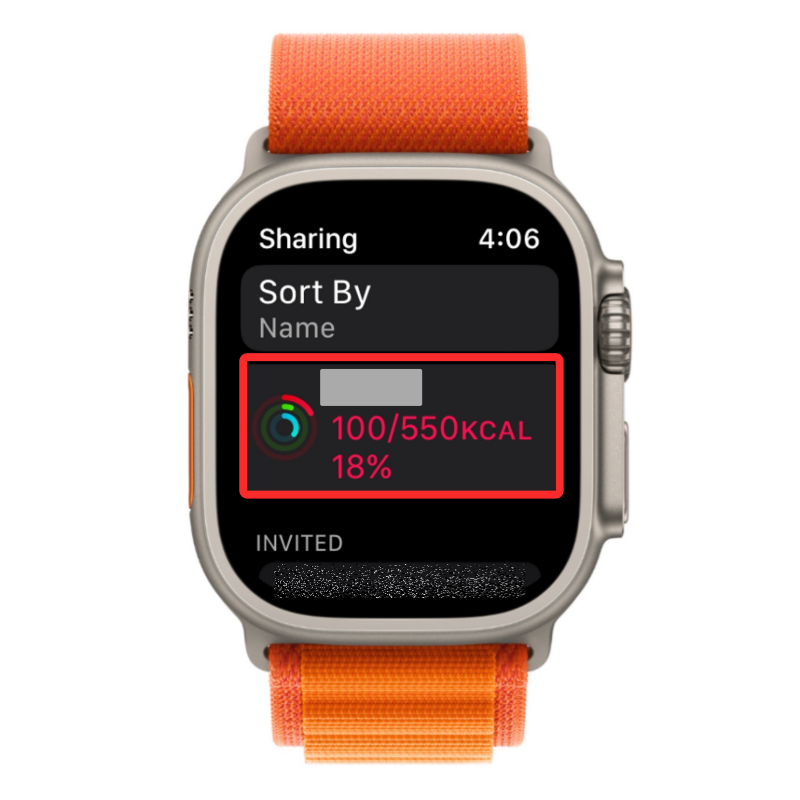
Kun henkilön toiminta näkyy seuraavassa näytössä, vieritä alas ja napauta Poista ystävä .
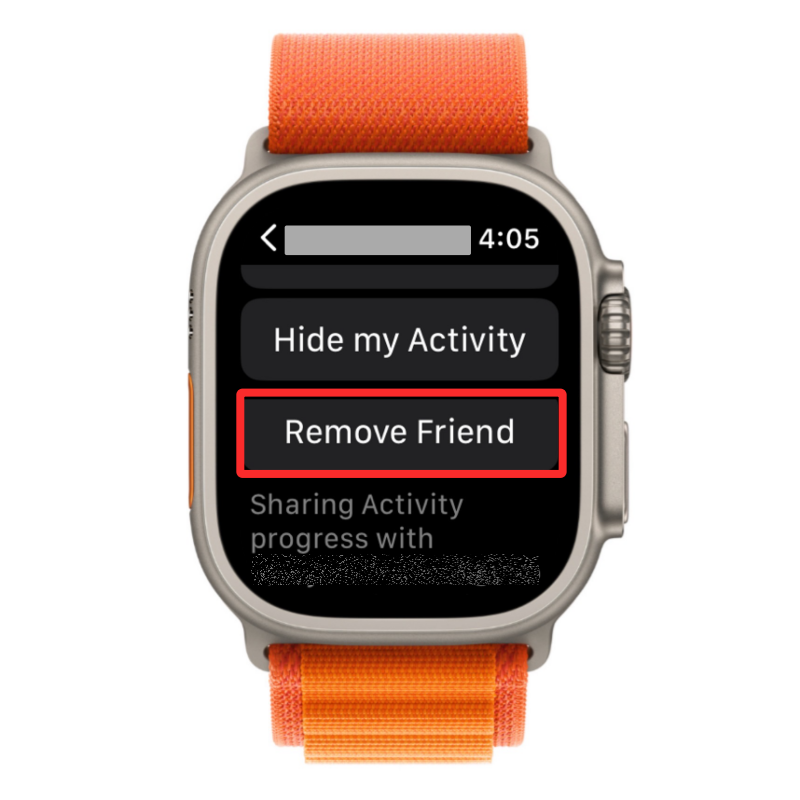
Napauta seuraavassa näytössä Kyllä vahvistaaksesi toimintosi.
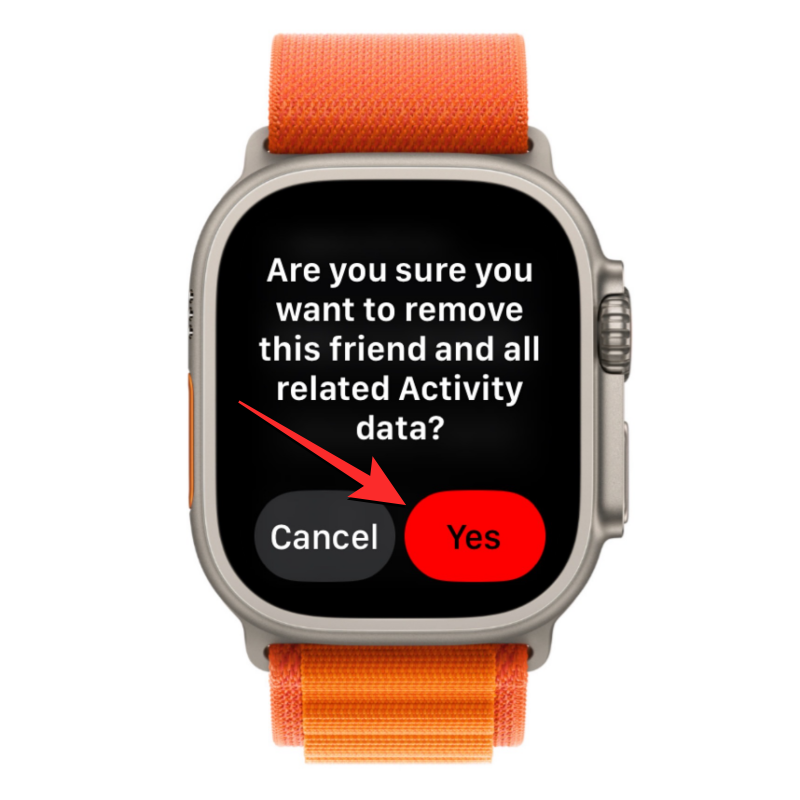
Tämä estää toimintaasi näkymästä ystäväsi laitteella, etkä myöskään näe hänen toimintaansa. Jos haluat jakaa toimintasi heidän kanssaan tai tarkastella heidän edistymistään, sinun on lähetettävä heille uudelleen uusi kutsu Activity-sovelluksesta.
iPhonessa
Jos haluat poistaa jonkun toimintojen jakamisesta iPhonellasi, avaa Fitness -sovellus iOS:ssä.

Napauta Fitnessin oikeassa alakulmassa Jakaminen-välilehteä .
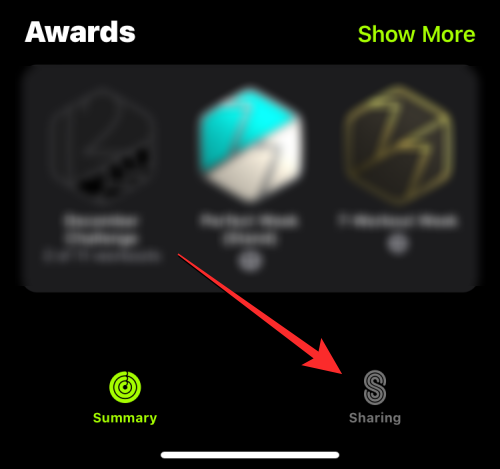
Kun Jakaminen-näyttö latautuu, napauta yhteystietoa, jolta haluat piilottaa toimintasi nykyisen tai edellisen päivämäärän osiossa.
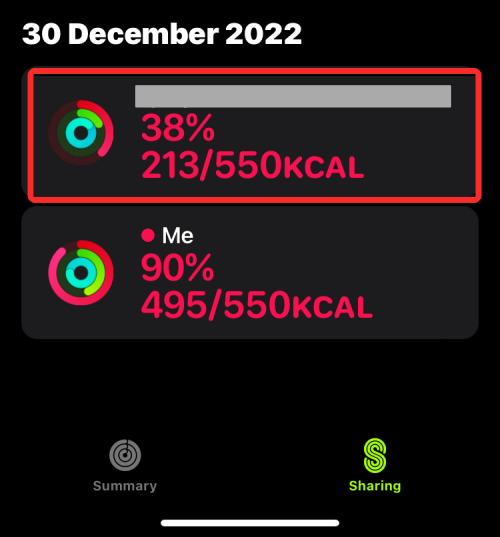
Valitse seuraavassa näytössä Poista ystävä .
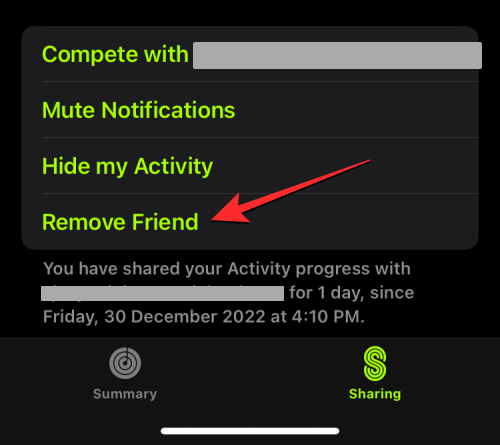
Napauta näkyviin tulevassa Poista ystävä -kehotteessa Kyllä vahvistaaksesi toimintosi.
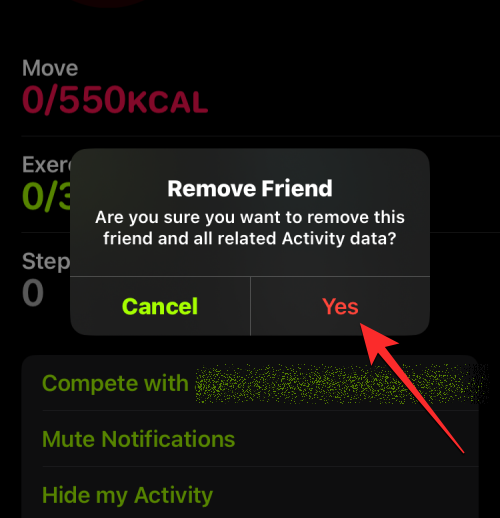
Tämä estää toimintaasi näkymästä ystäväsi laitteella, etkä myöskään näe hänen toimintaansa. Jos haluat jakaa toimintaasi heidän kanssaan tai tarkastella heidän edistymistään, sinun on lähetettävä heille uudelleen uusi kutsu Fitness-sovelluksesta.
Kuntoilun jakaminen ei toimi. Miten korjaan sen?
Jos et voi jakaa toimintaasi jonkun kanssa, lähettää hänelle kutsua tai et voi tarkastella hänen toimintaansa Apple-laitteellasi, se voi johtua useista syistä. Ensinnäkin sinun on varmistettava, että niiden ihmisten kokonaismäärä, joiden kanssa jaat toimintasi, on saavuttanut enimmäisrajan, joka on 40 henkilöä. Jos olet saavuttanut tämän rajan, sinun on poistettava joku tästä, jotta voit jakaa toimintasi uuden kontaktin kanssa.
Voit korjata toiminnan jakamisen Apple Watchistasi suorittamalla nämä toimenpiteet yllä olevan ystävärajan lisäksi:
#1: Päivitä kaikki Apple Watchisi uusimpaan watchOS-versioon: Jos omistat useita Apple Watcheja ja ne kaikki on yhdistetty samaan Apple ID:hen, sinun on varmistettava, että kaikki nämä laitteet on päivitetty uusimpiin saatavilla oleviin watchOS-versioihin. jotta Jakaminen-välilehti tulee näkyviin Activity-sovellukseen. Voit päivittää Apple Watchin iPhonesta siirtymällä kohtaan Watch -sovellus > Omat kellot > Yleiset > Ohjelmistopäivitys .
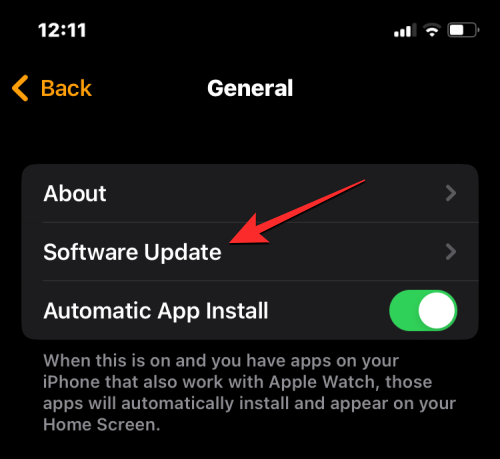
#2: Varmista, että henkilöllä, jonka kanssa jaat toiminnan, on Apple Watch. Jotta toimintojen jakaminen toimisi, sinun ja henkilön, jonka kanssa haluat jakaa toiminnan edistymisen, on oltava vähintään yksi Apple Watch yhdistettynä Apple ID:hen.
Aiheeseen liittyvä: Yhteystiedot eivät synkronoidu Apple Watchiin? Kuinka korjata
#3: Yhdistä iPhonesi Internetiin ja varmista, että Apple Watch on yhdistetty iPhoneen, jos et voi tarkastella ystäväsi toimintaa.
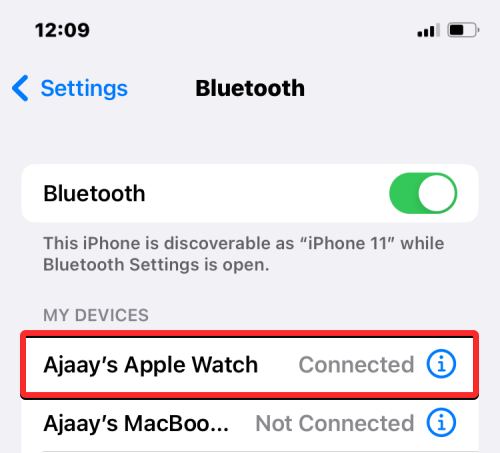
#4: Voit kirjautua ulos Apple ID:stäsi iPhonessa ja kirjautua sitten takaisin sisään, jos kohtaat virheen, kun lisäät ystävää tai lähetät kutsun. Kirjaudu ulos Apple-tililtäsi valitsemalla Asetukset > nimesi > Kirjaudu ulos . Kun olet kirjautunut ulos, siirry kohtaan Asetukset > Kirjaudu sisään laitteellesi ja kirjaudu takaisin sisään antamalla tilisi tunnistetiedot. Voit nyt yrittää jakaa toimintaasi uudelleen Apple Watchin Activity-sovelluksessa tai iPhonesi Fitness-sovelluksessa.
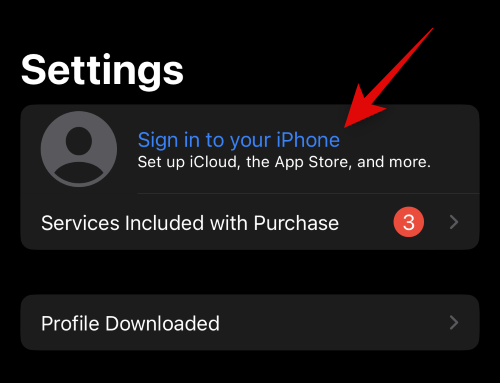
Siinä kaikki, mitä sinun tarvitsee tietää kuntosi jakamisesta Apple Watchilla.
Näetkö usein virheen "Anteeksi, emme voineet yhdistää sinua" MS Teamsissa? Kokeile näitä vianetsintävinkkejä päästäksesi eroon tästä ongelmasta heti!
Tarvitsetko toistuvien kokousten aikataulutusta MS Teamsissa samoille tiimin jäsenille? Opi, kuinka perustaa toistuva kokous Teamsissa.
Onko sinulla RAR-tiedostoja, jotka haluat muuntaa ZIP-tiedostoiksi? Opi, kuinka RAR-tiedosto muutetaan ZIP-muotoon.
Opi, kuinka korjata OneDrive-virhekoodi 0x8004de88, jotta pilvitallennuksesi toimisi jälleen.
Microsoft Teams ei tällä hetkellä tue kokousten ja puheluiden lähettämistä televisioon suoraan. Mutta voit käyttää näyttöpeilausohjelmaa.
Spotify voi olla ärsyttävä, jos se avautuu automaattisesti aina, kun käynnistät tietokoneesi. Poista automaattinen käynnistys seuraamalla näitä ohjeita.
Mietitkö, miten ChatGPT voidaan integroida Microsoft Wordiin? Tämä opas näyttää sinulle tarkalleen, miten se tehdään ChatGPT for Word -lisäosan avulla kolmessa helpossa vaiheessa.
Tällä hetkellä Microsoft Teams Live Events -tilanteissa anonyymiä kysymistä ei voi poistaa käytöstä. Rekisteröityneet käyttäjät voivat jopa lähettää anonyymejä kysymyksiä.
Tässä oppaassa näytämme, kuinka voit vaihtaa oletusarvoisen zoom-asetuksen Adobe Readerissa.
Ristik viittaukset voivat tehdä asiakirjastasi paljon käyttäjäystävällisemmän, järjestelmällisemmän ja saavutettavamman. Tämä opas opettaa sinulle, kuinka luoda ristik viittauksia Wordissä.







